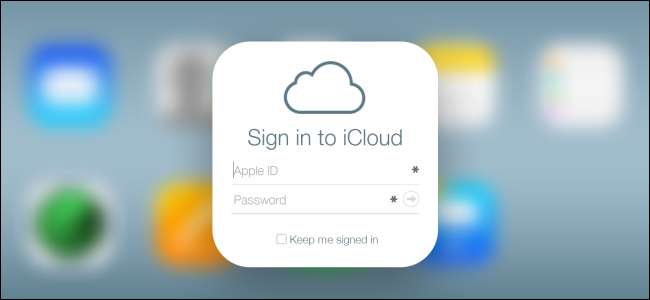
iCloud Apple की क्लाउड स्टोरेज सेवा है, जो एकीकृत ऑनलाइन बैकअप प्रदान करती है और Apple डिवाइसों के लिए सिंक करती है। iCloud, iPhones, iPads और Mac पर अंतर्निहित है, लेकिन इसे विंडोज पर भी एक्सेस किया जा सकता है।
जबकि अन्य सेवाएँ आपको किसी भी प्रकार की फ़ाइल अपलोड करने की अनुमति देती हैं, Apple आपके डेटा को विभिन्न डिब्बों में रखने का विकल्प चुनता है। यह भ्रामक हो सकता है - उदाहरण के लिए, iCloud आपके दस्तावेज़ों को हमेशा के लिए संग्रहीत करेगा, लेकिन अंततः आपके संग्रहीत फ़ोटो हटा देगा।
क्या iCloud Syncs और Backs Up
iCloud आपके Apple ID से जुड़ी एक ऑनलाइन सेवा है। जब आप एक नया iPad या iPhone सेट करते हैं, तो iCloud डिफ़ॉल्ट रूप से सक्षम होता है। Apple प्रत्येक खाते में एक मुफ्त 5 GB iCloud स्थान प्रदान करता है, जिसका उपयोग निम्नलिखित चीजों को ऑनलाइन स्टोर करने के लिए किया जाता है:
- मेल : आप अपने डिवाइस पर @ icloud.com ईमेल पते का उपयोग करना चुन सकते हैं। यदि आप करते हैं, तो iCloud आपके मेल को संग्रहीत करेगा और यह icloud.com पर भी सुलभ होगा। यदि आप किसी अन्य ईमेल सेवा, जैसे जीमेल, आउटलुक डॉट कॉम या याहू का उपयोग करते हैं! मेल, यह सुविधा कुछ नहीं करती है।
- संपर्क : iCloud आपके संपर्कों, या पता पुस्तिका, को आपके उपकरणों के बीच सिंक करता है और इसे icloud.com पर सुलभ बनाता है।
- कैलेंडर : आपके द्वारा अपने डिवाइस पर बनाए गए कैलेंडर ईवेंट को आपके iCloud खाते के साथ समन्वयित किया जा सकता है।
- अनुस्मारक : रिमाइंडर Apple की टू-डू सूची या कार्य ऐप है। आपके द्वारा एक डिवाइस पर बनाए गए रिमाइंडर आपके उपकरणों के बीच समन्वयित होते हैं।
- सफारी : iCloud आपके डिवाइस के बीच आपके बुकमार्क, ओपन टैब और रीडिंग सूची सहित सफारी ब्राउज़िंग डेटा को सिंक करता है। विंडोज पीसी पर, आप इंटरनेट एक्सप्लोरर, फायरफॉक्स या क्रोम के साथ सफारी के बुकमार्क को सिंक करने के लिए iCloud कंट्रोल पैनल का उपयोग कर सकते हैं।
- टिप्पणियाँ : iCloud शामिल नोट्स ऐप में आपके द्वारा लिए गए नोट्स को सिंक कर सकता है और उन्हें iCloud वेबसाइट पर उपलब्ध करा सकता है।
- कीचेन : आईक्लाउड किचेन एक नई विशेषता है जो आईओएस और मैक पर सफारी के लिए एक सिंकिंग पासवर्ड मैनेजर के रूप में कार्य करती है। यह तृतीय-पक्ष अनुप्रयोगों के साथ काम नहीं करता है, जब तक कि ऐप को आईक्लाउड किचेन समर्थन को ध्यान में रखते हुए डिज़ाइन नहीं किया गया हो, और iOS इन पासवर्डों को ऐप्स में कॉपी-पेस्ट करना आसान नहीं बनाता है। लास्टपास जैसे समर्पित पासवर्ड मैनेजर शायद अब के लिए एक बेहतर समाधान है।
- तस्वीरें : iCloud की फोटो स्ट्रीम सुविधा अस्थायी रूप से आपके उपकरणों के बीच कुछ तस्वीरों को सिंक करती है। कई अन्य आईक्लाउड विशेषताओं के विपरीत, फोटो स्ट्रीम एक स्थायी बैक अप नहीं है, केवल एक अस्थायी है। दूसरे शब्दों में, iCloud आपकी सभी तस्वीरों का समर्थन नहीं कर रहा है , इसलिए आपको अपने स्वयं के बैकअप समाधान की आवश्यकता होगी
- दस्तावेज़ और डेटा : आपके द्वारा Apple के अब-मुक्त iWork ऐप्स - पेज, नंबर और कीनोट के साथ बनाए गए दस्तावेज़ों को iCloud में सिंक किया जा सकता है। फिर उन्हें iWork ऐप्स से दूसरे iOS डिवाइस, Mac या iCloud वेबसाइट के माध्यम से एक्सेस किया जा सकता है। अन्य ऐप भी अपने डेटा को iCloud में स्टोर करना चुन सकते हैं।
- मेरा iPhone / iPad / Mac ढूंढें : "फाइंड माई" सेवाएं संग्रहण के लिए नहीं हैं, लेकिन उन्हें आईक्लाउड का हिस्सा माना जाता है। यदि आप इसे खो देते हैं तो उन्हें iCloud वेबसाइट के माध्यम से आपके डिवाइस को ट्रैक करने के लिए उपयोग किया जा सकता है।
- डिवाइस बैकअप : आइट्यून्स के माध्यम से नियमित डिवाइस बैकअप की आवश्यकता के बजाय, आईक्लाउड सक्षम होने पर आईओएस डिवाइस वाई-फाई से iCloud पर अपने डेटा को स्वचालित रूप से वापस कर सकते हैं।
ये आईक्लाउड सेटिंग्स आईफोन, आईपैड, या आईपॉड टच पर सेटिंग्स ऐप के आईक्लाउड सेक्शन में सभी सुलभ हैं। आप देख सकते हैं कि किस प्रकार के डेटा को सिंक्रोनाइज़ करने के लिए सेट किया गया है और जिसे आप सिंक्रनाइज़ करना चाहते हैं उसे चुनें।
Apple अन्य डेटा को भी सिंक करता है - उदाहरण के लिए, खरीदे गए ऐप्स और सामग्री का आपका इतिहास, साथ ही साथ आपका iMessage और SMS संदेश।
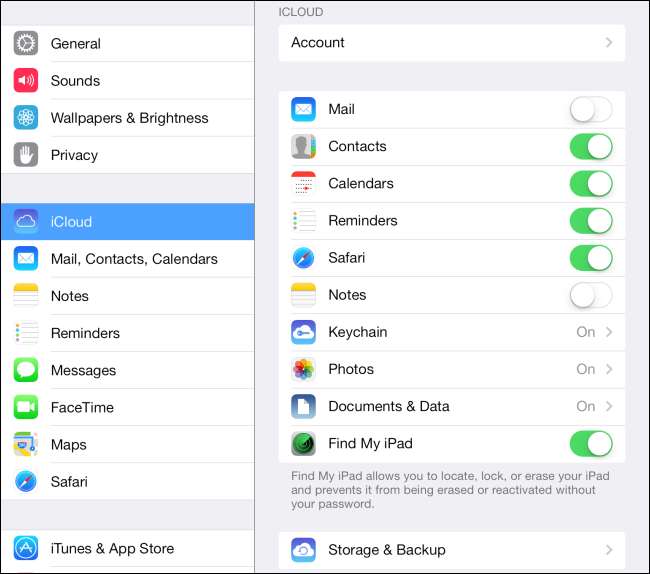
एक मैक पर iCloud का उपयोग करना
Apple Mac OS X और iOS दोनों ऑपरेटिंग सिस्टम बनाता है, इसलिए iCloud एक मैक पर एकीकृत होता है। अपना मैक सेट करते समय, आपको iCloud खाते से साइन इन करने के लिए संकेत दिया जाना चाहिए। यदि आप क्या सेटिंग्स सिंक करना चाहते हैं, तो आप Apple मेनू पर क्लिक कर सकते हैं, सिस्टम प्राथमिकताएँ चुन सकते हैं और iCloud पर क्लिक कर सकते हैं। यहां से, आप यह नियंत्रित कर सकते हैं कि किस प्रकार की सेटिंग सिंक की जाती हैं, जैसे आप iOS डिवाइस पर कर सकते हैं।
विंडोज से अपने iCloud डेटा तक पहुँचने
विंडोज पर सिंक किए गए iCloud डेटा तक पहुंचने के दो तरीके हैं: iCloud कंट्रोल पैनल डेस्कटॉप एप्लिकेशन के माध्यम से और iCloud वेबसाइट के माध्यम से।
आईक्लाउड कंट्रोल पैनल , Apple की वेबसाइट से डाउनलोड के लिए उपलब्ध है, निम्न सुविधाएँ प्रदान करता है:
- मेल, संपर्क, कैलेंडर और कार्य सिंक : iCloud कंट्रोल पैनल इस जानकारी को आउटलुक 2007 या बाद में सिंक कर सकता है। यदि आप Outlook का उपयोग नहीं करते हैं, तो चिंता न करें - आप इस डेटा को iCloud वेबसाइट पर एक्सेस कर सकते हैं। "टास्क" का इस्तेमाल यहां एक ही बात है "रिमाइंडर।"
- बुकमार्क : आपके सफारी बुकमार्क हो सकते हैं इंटरनेट एक्सप्लोरर, मोज़िला फ़ायरफ़ॉक्स, या Google क्रोम के साथ समन्वयित । Apple विंडोज पर कई अन्य ब्राउज़रों का समर्थन करता है क्योंकि विंडोज के लिए सफारी को बंद कर दिया गया है .
- तस्वीरें : iCloud कंट्रोल पैनल स्वचालित रूप से आपके iCloud फोटो स्ट्रीम से आपके पीसी में फोटो डाउनलोड कर सकता है। यदि आप अपनी तस्वीरों का स्थानीय बैक अप लेना चाहते हैं, तो यह आवश्यक है आपकी फ़ोटो स्ट्रीम में फ़ोटो स्वचालित रूप से हटा दी जाएंगी।
- ICloud संग्रहण प्रबंधित करें : यह सुविधा आपको यह देखने की अनुमति देती है कि आपके iCloud स्टोरेज में क्या जगह ले रहा है - उदाहरण के लिए, डिवाइस बैकअप और आपके द्वारा उपयोग किए जाने वाले ऐप्स से सेटिंग बैकअप - और उन्हें खाली स्थान तक हटाने के लिए।

iCloud वेबसाइट , जिसे आप icloud.com पर एक्सेस कर सकते हैं, निम्नलिखित विशेषताएं प्रदान करता है:
- मेल, संपर्क, कैलेंडर, नोट्स, अनुस्मारक : इन उत्पादकता ऐप के डेटा को iCloud वेबसाइट पर देखा और संपादित किया जा सकता है, इसलिए आप इसे किसी भी पीसी से एक्सेस कर सकते हैं, यहां तक कि विंडोज भी चला सकते हैं। इसे एक्सेस करने के लिए आपको आउटलुक के माध्यम से सिंक नहीं करना होगा।
- मेरा iPhone / iPad / iPod Touch / Mac ढूंढें : Apple की खोज सेवा यहां से सुलभ है, इसलिए आप किसी भी पीसी पर iCloud में साइन इन कर सकते हैं यदि आप इसे खो देते हैं तो अपने डिवाइस को ट्रैक करें । यह सुविधा आपके डिवाइस के जीपीएस स्थान को मानचित्र पर प्रदर्शित करती है और आपको इसे दूरस्थ रूप से लॉक या मिटा देती है।
- पेज, नंबर, कीनोट : IWork ऐप्स में अब वेब संस्करण हैं जिन्हें आप iCloud वेबसाइट के माध्यम से एक्सेस कर सकते हैं। इनके उपयोग से आप किसी भी डिवाइस पर अपने सिंक किए गए दस्तावेजों को देख और संपादित कर सकते हैं।
ध्यान दें कि कुछ सुविधाएँ केवल डेस्कटॉप पर ही उपलब्ध हैं, जबकि कुछ केवल iCloud वेबसाइट पर उपलब्ध हैं। उदाहरण के लिए, आप iCloud वेबसाइट पर अपना फोटो स्ट्रीम नहीं देख सकते हैं, जबकि आप अपने iWork दस्तावेजों को किसी ब्राउज़र से बाहर संपादित नहीं कर सकते।
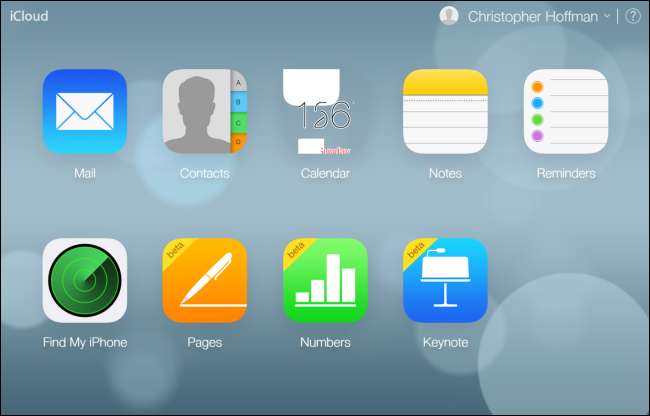
यदि आप स्वयं को मुक्त iCloud स्थान से बाहर निकलते हुए पाते हैं और डेटा को हटाना नहीं चाहते हैं, तो Apple आपको अनुमति देता है अतिरिक्त iCloud संग्रहण स्थान खरीदें .







